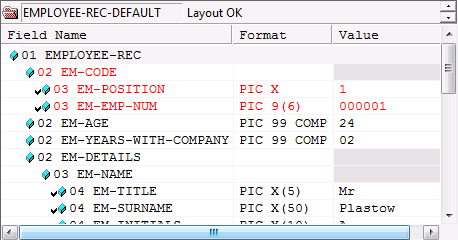右側のペイン
[Data File Editor] ウィンドウの右側のペインは、フォーマットされたビューとも呼ばれます。現在のレコードにレコード・レイアウトが関連付けられていない場合、右側のペインは空になります。レコード・レイアウトの詳細は、「データ・ファイルでのレコード・レイアウトの使用」を参照してください。
右側のペインには、上から順に次の領域が表示されます。
- レイアウト・ステータス・バー:
レイアウト・ステータス・バーには、現在のレコードで使用するレコード・レイアウトの名前が表示されます。
- フィールド・レイアウト・ビュー:
フィールド・レイアウト・ビューでは、COBOL レコード・レイアウトを使用して、レコードの各フィールドのフィールド名、ピクチャ、値が表示されます。
フィールド・レイアウト・ビューを選択するには、右側のペイン内でクリックします。列のサイズを変更するには、列見出し行で列の仕切りをドラッグします。
各フィールドが個別の行で表示されます。キーボードの上カーソルや下カーソルのキーを使用して、フィールドを上下にスクロールできます。最初のフィールドを選択するには、Home を押します。最後のフィールドを選択するには、End を押します。現在選択されているフィールドがハイライトされます。
フィールドの内容を編集するには、カーソルを [Value] 列に置きます。カーソルをフィールドの始めに移動するには、Home を押します。カーソルをフィールドの終わりに移動するには、End を押します。